Attacher un DWG
Commande : ATTACHDXF
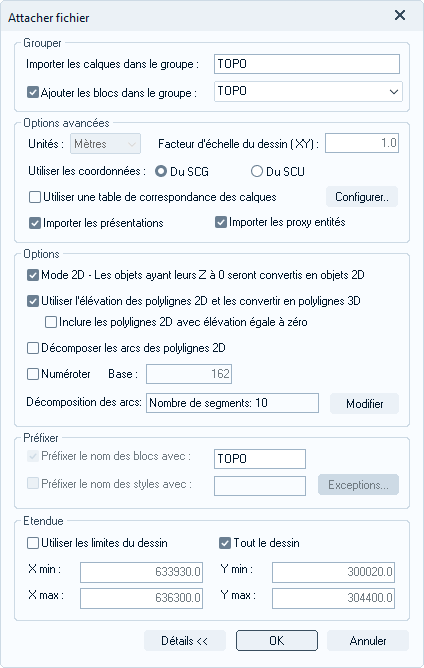 Cette fonction permet d'attacher un fichier de type DWG ou DXF. L'intérêt de la commande est de pouvoir, par la suite, détacher le fichier, et ainsi limiter la diversité des données importées dans l'affaire.
Cette fonction permet d'attacher un fichier de type DWG ou DXF. L'intérêt de la commande est de pouvoir, par la suite, détacher le fichier, et ainsi limiter la diversité des données importées dans l'affaire.
Format de fichier .DWM
Lorsque vous attachez un fichier DWG à votre affaire, Mensura génère un fichier .dwm dans le dossier où est enregistrée l'affaire .msa. Ce fichier stocke les données non-compatibles avec Mensura pour pouvoir les restituer lorsque le DWG est ensuite sauvegardé.
Attacher le fichier DWG/DXF
L'attachement d'un fichier DWG se comporte de la même façon que l'import. En revanche, il ne sera pas permis de modifier l'échelle du DWG à l'import.
Grouper
Importer les calques dans le groupe
Un groupe de calques est automatiquement créé lorsque vous importez un fichier DXF/DWG/DWF/DGN. Il est recommandé de remplacer le nom proposé par un nom court et explicite.
Ajouter les blocs dans le groupe
Cette case permet de créer un groupe dans la bibliothèque des symboles et blocs, où se rangerons automatiquement, les blocs du fichier importé.
Options avancées
Unités
Le menu unités vous permet de choisir le système d’unités dans lequel à été créé le plan.
Utiliser les coordonnées
Cette option vous permet de choisir le système de coordonnées dans lequel le dessin doit être importé : SCG (Système de Coordonnées Générales) ou SCU (Système de Coordonnées Utilisateur).
Utiliser une table de correspondance des calques
Cette fonction permet d'importer le fichier selon une charte graphique définie. En fonction du nom des calques présents dans le fichier à importer, il sera possible de leurs affecter une couleur, un type de ligne et une épaisseur définie par la charte graphique. Le bouton  permet d'accéder aux propriétés de la table de correspondance des claques.
permet d'accéder aux propriétés de la table de correspondance des claques.
Importer les présentations
Permet d'importer les présentations existantes dans le fichier DWG ou DXF.
Importer les proxy entités
Permet d'apporter les proxy entités existantes dans le fichier DWG. Une proxy entité est un type d'objet créé par une application qui s'exécute sur AutoCAD(R), possédant généralement davantage de capacités spécialisées que les objets AutoCAD(R) standard.
Options
Mode 2D – Les objets ayant leurs Z à 0 seront convertis en objets 2D
Les objets possédant des "Z" en altitude à zéro sont récupérés en objet "2D".
Utiliser l'élévation des polylignes 2D et les convertir en polyligne 3D
L'attribut élévation de la polyligne permet de transformer la polyligne "2D" en polyligne "3D".
Inclure les polylignes 2D avec élévation égale à zéro
Les polylignes ayant un "Z" à zéro sont transformées en polyligne "3D".
Décomposer les arcs des polylignes 2D
Option permettant de décomposer les polylignes complexes.
Numéroter
Cette option permet de numéroter l'ensemble des objets contenus dans le fichier DXF/DWG.
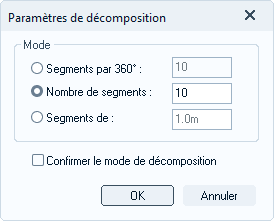 Décomposition des arcs
Décomposition des arcs
L'arc dans une polyligne 3D est automatiquement décomposé. Vous disposez de plusieurs méthodes pour fixer les paramètres de décomposition. Le bouton  ouvre la boite de dialogue"Paramètres de décomposition" ci-contre. Vous pouvez sélectionner le mode de décomposition de l'arc.
ouvre la boite de dialogue"Paramètres de décomposition" ci-contre. Vous pouvez sélectionner le mode de décomposition de l'arc.
Préfixer
Préfixer le nom des blocs avec
Cette case permet de préfixer de manière automatique le nom des blocs du fichier DXF pour ne pas créer de doublons avec les symboles déjà existants.
Préfixer le nom des styles avec
Cette case permet de préfixer de manière automatique le nom des styles du fichier DXF. Il est possible cependant de traiter des exceptions, comme le style standard, par exemple. Le bouton  permet de fusionner certains styles communs aux deux fichiers (exemple : STANDARD).
permet de fusionner certains styles communs aux deux fichiers (exemple : STANDARD).
Etendue
Utiliser les limites du dessin
Vous pouvez également utiliser les limites du dessin telles qu’elles ont été enregistrées dans le dessin original.
Tout le dessin
Cette option dans la boîte de dialogue permet de fixer les limites mini et maxi d’import. Par défaut le bouton "Tout le dessin" est coché, le dessin entier est importé.
Si vous décochez à la fois le bouton "Tout le dessin" et le bouton "Utiliser les limites du dessin", les cases "X min, X max, Y min, Y max" deviennent accessibles. Vous pouvez entrer les valeurs des limites minimum et maximum d’import.
Objets à importer
Il est possible de choisir quels calques, entités proxy, mises en pages et Xréf importer.
Les Xref non sélectionnées ne sont pas rechargeables ultérieurement.
Défauts
Le bouton « Défauts » permet de sauvegarder ou réinitialiser le paramétrage des options.
Procédure
- Lancer la commande.
- Sélectionnez le DWG ou le DXF à attacher et cliquer sur « Ouvrir ».
Si aucun DWG n’est disponible, changer le format en bas à droite car Mensura ne recherche par défaut que les DXF.
- Paramétrer les options (à gauche) et les éléments à importer (à droite) en cochant ou décochant les cases correspondantes.
- Cliquer sur Importer.